Рингтон на андроид - это один из важных элементов, которые помогают нам индивидуализировать свои смартфоны. Иногда стандартные мелодии становятся скучными, и нам хочется что-то новое и оригинальное. Но как изменить рингтон на андроиде?
В этой статье мы предоставим вам пошаговую инструкцию о том, как легко и быстро установить новый рингтон на андроид-устройство в 2021 году. Следуя нашим рекомендациям, вы сможете наслаждаться своими любимыми песнями или звуками, когда вам звонят или приходят сообщения.
Первым шагом в изменении рингтона на андроиде является выбор подходящей мелодии. Вы можете использовать свою любимую песню, звук из фильма или просто самые популярные мелодии на данный момент. Важно помнить, что рингтон должен быть не только интересным, но и достаточно громким, чтобы вы смогли услышать его даже в шумном окружении.
Как установить рингтон на андроид на звонок

Установка рингтона на звонок в Андроид очень проста и займет всего несколько минут. Вот пошаговая инструкция:
- Выберите понравившийся рингтон для звонка. Можно найти готовые рингтоны в магазине приложений на вашем устройстве или на специализированных сайтах.
- Скачайте выбранный рингтон на свое устройство. Обычно рингтоны загружаются в формате MP3 или M4R.
- Откройте настройки звонков на вашем Андроиде. Это может быть пункт меню "Звуки и уведомления" или "Звуки и вибрация" в настройках устройства.
- В меню настроек звонков найдите пункт "Звонок". В некоторых устройствах он может называться "Рингтон".
- В разделе "Звонок" найдите опцию "Рингтон звонка" или "Выбрать рингтон". Нажмите на нее.
- Выберите рингтон из списка доступных. Если загруженный рингтон не показывается, нажмите на пункт меню "Добавить рингтон" или "Обзор" и найдите рингтон в папке загрузок на вашем устройстве.
- Проверьте звук, нажав на кнопку "Проиграть". Убедитесь, что выбранный рингтон звучит правильно.
- Сохраните изменения и закройте настройки звонков. Теперь выбранный рингтон будет звучать при входящем звонке на вашем Андроиде.
Теперь у вас есть новый рингтон для звонка на вашем Андроиде! Наслаждайтесь мелодичными звуками при каждом звонке.
Подготовка к установке рингтона на андроид
Прежде чем установить новый рингтон на ваше устройство Android, важно выполнить несколько подготовительных шагов:
1. Скопируйте желаемый рингтон в формате MP3 на ваше андроид устройство или скачайте его из интернета.
2. Перейдите в меню настроек андроид устройства и найдите раздел "Звуки и уведомления".
3. В разделе "Звуки и уведомления" выберите пункт "Звонки" или "Звук звонка".
4. В открывшемся окне выберите раздел "Выбрать рингтон".
5. В списке доступных рингтонов найдите и выберите рингтон, который вы хотите установить.
6. Если нужного рингтона нет в списке, нажмите на кнопку "Добавить" или "Выбрать рингтон из файлового менеджера" и укажите путь к файлу с рингтоном на вашем устройстве.
7. После выбора рингтона, сохраните изменения и закройте окно настроек звонков.
Теперь выбранный рингтон будет использоваться в качестве звонка на вашем андроид устройстве.
Установка рингтона на андроид на звонок

Установка персонального рингтона на андроид позволяет придать вашему смартфону индивидуальность и узнаваемость. В этом руководстве мы расскажем, как установить рингтон на андроид на звонок шаг за шагом.
Шаг 1: Подготовка рингтона
Перед установкой рингтона на андроид необходимо выбрать подходящий звуковой файл. Вы можете воспользоваться своими записями, скачать рингтон из интернета или использовать специальные приложения для создания рингтонов. Обратите внимание, что формат файла должен быть поддерживаемым на вашем устройстве - наиболее распространенными форматами являются MP3 и WAV.
Шаг 2: Перенос файла на смартфон
После выбора рингтона и его подготовки, необходимо перенести файл на ваш андроид-смартфон. Для этого можно воспользоваться различными способами: через USB-подключение, с помощью облачного хранилища (например, Google Drive или Dropbox), через мессенджер или электронную почту. Перенесите файл в любую доступную папку на вашем смартфоне.
Шаг 3: Настройка рингтона
После того, как файл рингтона находится на вашем смартфоне, необходимо открыть настройки звука устройства. Обычно это можно сделать через меню "Настройки" или "Звуки и вибрация". В некоторых случаях, пункт "Рингтон" может быть доступен прямо из приложения "Контакты".
| Модель устройства | Установка рингтона |
|---|---|
| Samsung Galaxy | Перейдите в меню "Настройки", выберите пункт "Звуки и вибрация", затем "Звук звонка". В появившемся списке выберите рингтон из доступных опций или нажмите на кнопку "Обзор" и найдите рингтон в папке на вашем устройстве. |
| Google Pixel | Перейдите в меню "Настройки", выберите пункт "Звуки и уведомления", затем "Звук звонка". Выберите рингтон из доступных опций или нажмите на кнопку "Добавление" и найдите рингтон в папке на вашем устройстве. |
| OnePlus | Перейдите в меню "Настройки", выберите пункт "Звуки и вибрация", затем "Звонок". В появившемся списке выберите рингтон из доступных опций или нажмите на кнопку "Обзор" и найдите рингтон в папке на вашем устройстве. |
Шаг 4: Проверка рингтона
После выбора и настройки рингтона, рекомендуется протестировать его, чтобы убедиться, что звук воспроизводится правильно и вам нравится. Просто попросите кого-то позвонить вам или воспроизведите звуковой файл в приложении "Музыка" или "Аудиоплеер". Если все в порядке, то ваш персональный рингтон успешно установлен на андроид-смартфон!
Теперь ваш смартфон будет звучать оригинально и вы будете всегда знать, когда звоните именно вам. Остановиться на одном рингтоне необязательно - вы можете повторить эти шаги для установки рингтона на смс, будильник, уведомления и другие звуковые сигналы.